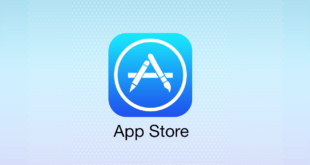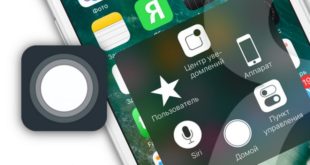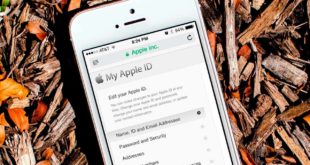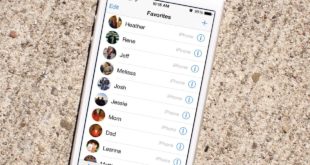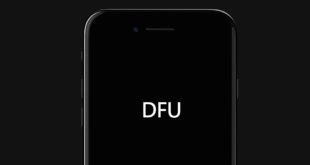Даже если вы пользуетесь техникой от Apple, это не дает полной гарантии в ее стабильной работе. К сожалению, любое техническое устройство может сломаться или давать сбои, в том числе и популярные iPhone. И одна из распространенных проблем – это самопроизвольная перезагрузка Айфона, хотя пользователь при этом никаких действий для этого не осуществлял. И если вы столкнулись с подобной ситуацией, советуем вам внимательно прочитать данную инструкцию, ведь в ней мы собрали практически все основные причины, из-за которых могут возникать подобные проблемы, а также способы их решения.
Оглавление
- 1 Причины перезагрузки Айфона
- 1.1 Обновление ПО
- 1.2 Исправление системных ошибок через ReiBoot
- 1.3 Изменение даты на телефоне
- 1.4 Принудительная перезагрузка
- 1.5 Удаление ранее установленных приложений
- 1.6 Нет свободной памяти
- 1.7 Извлечение SIM-карты
- 1.8 Износ аккумулятора
- 1.9 Перепады температуры
- 1.10 Сброс настроек
- 1.11 Восстановление через iTunes в режиме DFU
- 1.12 Восстановление через сторонние программы
- 1.13 Механические повреждения
Причины перезагрузки Айфона
В большинстве случаев это будут программные сбои, связанные с прошивкой смартфона, приложениями, оптимизацией, однако могут быть и механические повреждения, о чем также мы описали в соответствующих пунктах меню.
Обновление ПО
Первая возможная причина – это обновление iOS. И здесь может быть два варианта:
- Новая версия не установлена. Если вам доступно обновление iOS, но вы так и не загрузили ее, рекомендуем вам как можно быстрее это сделать. Иногда прошлые версии выпускаются с багами и ошибками, в результате чего могут возникать различные проблемы, в том числе и самопроизвольная перезагрузка Айфона. Скорее всего, разработчики уже устранили эту недоработку в новой версии iOS, поэтому рекомендуется ее обновить до актуальной;



- Глючная прошивка. Если вы недавно обновились до последней версии iOS, и у вас стали появляться проблемы с устройством, то, скорее всего, проблема именно в этом. Как было сказано в прошлом пункте, иногда апдейты для операционной системы Apple выпускаются с багами, и пока выпустят новую версию, приходится справляться с ними самостоятельно. В вашем случае можно попробовать «откатить» версию на стабильную.
В любом случае, разработчики Apple постоянно усовершенствуют свои продукты, и, если проблема была действительно в «кривой» iOS, все недочеты обязательно устранят. Об этом также рекомендуем вам читать на тематических форумах и сайтах, чтобы точно быть уверенным в данной проблеме. А вообще перед обновлением до очередной версии iOS, почитайте отзывы других пользователей в группах социальных сетей, в YouTube.
Исправление системных ошибок через ReiBoot
Скорее всего, если у вас сам по себе перезагружается Айфон, проблема именно в операционной системе iOS. Для этого рекомендуем мощную программу, которая позволит решить большинство проблем, связанных с мобильной операционной системой iOS на ваших устройствах. Эта программа называется Tenorshare ReiBoot, которая может решить более 150 системных проблем iOS. Работать с этим инструментом очень просто, о чем вы можете узнать ниже в нашей инструкции. Порядок работы такой:
- Загрузите подходящий Tenorshare ReiBoot с официального сайта программы и установите его на своем компьютере;

- Далее подключите iPhone к компьютеру при помощи USB-кабеля;
- Запустите программу и выберите пункт «Стандартный ремонт». Пожалуйста, прочтите инструкцию на экране, прежде, чем переходить к «стандартному ремонту». Этот режим восстановления не потеряет ваши данные на смартфоне;

- На следующем этапе вам необходимо будет загрузить последнюю версию прошивки, кликнув по вкладке «Скачать». Наберитесь терпения, так как данный шаг может занять продолжительное время, и здесь все зависит от пропускной способности вашего интернет-соединения;
- После загрузки соответствующего файла прошивки, нажмите пункт «Начать стандартное восстановление», чтобы запустить процедуру. Вам нужно подождать несколько секунд, чтобы завершить процесс;

- В конце операции ваш iPhone перезагрузится и вы сможете использовать его в прежнем режиме.

Изменение даты на телефоне
Иногда проблема заключается в том, что ваш телефон просто зациклился, так как привязался к определенной дате, а именно в это время было запланировано очередное обновление операционной системы. В результате он повторяет одно и тоже действие, постоянно перезагружаясь. Все что вам нужно – это поменять дату, и, возможно, проблема решится. Для этого переходите в «Настройки», далее в «Основные», после чего пролистываете список вниз и кликаете по пункту «Дата и время». Здесь уже меняете дату, например, на месяц назад, и проверяете работоспособность вашего Айфона.

Принудительная перезагрузка
При цикличной перезагрузке девайса, можно в ручном режиме попробовать его также перезапустить, чтобы сбросить все текущие процессы и запланированные задачи. Чтобы это сделать, вам необходимо одновременно зажать две клавиши: Home и Power, и в течении нескольких секунд удерживать их.
Как только появится логотип с яблоком Apple, отпускаете клавиши и ждете, когда телефон включится. В большинстве случаев проблема должна решиться данным методом. Также учтите, что на некоторых моделях iPhone способы принудительной перезагрузки могут отличаться! Более детально об этом читайте в нашей статье.
Удаление ранее установленных приложений
Вспомните, что вы в последний раз делали на своем Айфоне, когда он работал стабильно? Если устанавливали какое-либо приложение из App Store, рекомендуем удалить его. Просто нужно проанализировать свои последние действия, чтобы точно определить очаг проблемы. Для удаления программы нужно сделать лишь несколько кликов: найти его на рабочем столе iPhone, нажать по нему и удерживать несколько секунд, пока не появится крестик, и нажать на него, чтобы подтвердить удаление.
Если вы инсталлировали сразу несколько программ, удаляйте все. Вы в любое время сможете загрузить их снова, даже если не будете помнить названия. Они отображаются в вашей учетной записи Apple ID в разделе «Покупки».
Еще в настройках iOS есть отдельный пункт, благодаря которому можно понять, какие программы могут вызывать проблемы.
- Для этого заходите в «Настройки» своего Айфона, далее в раздел «Конфиденциальность» — «Анализ» и «Анализ данных»;



- В этом пункте будут разные записи с диагностической информацией. Вам нужно пролистать его и посмотреть, какие приложения упоминаются несколько раз за последнее время;

- Если таковые будут, то их нужно попробовать удалить или обновить в первую очередь, чтобы исключить данный пункт из возможных причин. В некоторых случаях именно этот вариант помогает восстановить работоспособность девайса.
Нет свободной памяти
Как правило, фотографии, приложения и прочие данные в iPhone занимают большой объем памяти, и со временем даже 16, 32 Гб, да и все 128 Гб могут закончиться, если вы очень активный пользователь. В этом случае устройство также может давать сбои, циклично перезагружаясь, ведь ему требуется определенное количество памяти при включении и хранении временных файлов.
Рекомендуем вам проверить, какой объем свободной памяти у вас доступен на данный момент. Сделать это можно через настройки своего девайса:
- Зайдите в «Настройки» айфона и кликните по пункту «Основные»;
- Далее перейдите в раздел «Об устройстве» и найдите вкладку «Доступно». Здесь будет указано, какой объем памяти доступен на данный момент, а над ним будет пункт «Емкость памяти», отображающий полный объем;

- Если вы хотите посмотреть, сколько занимает места каждый тип файлов, вернитесь назад в «Настройки», далее в «Основные», и кликните по пункту «Хранилище iPhone», после чего подождите несколько минут, пока система не просчитает все данные и не отобразит полную статистику;


- Вы можете просмотреть, сколько занимает по объему каждое приложение, кэш этой программы, сколько приходится на медиа, фото, программы и так далее.
Если у вас действительно мало памяти (меньше 10%), рекомендуем почистить ваш смартфон, удалив лишние файлы или сгрузив их. Для этого в «Хранилище iPhone» есть отдельный пункт, который должен быть активен. Также часть данных (фото, бекапы) можно сохранять в iCloud или других облачных сервисах.
Извлечение SIM-карты
Еще один пункт, который может влиять на перезагрузку устройства – это неправильная установка SIM-карты, некорректное обнаружение ее, постоянный поиск сети. Все что вам требуется – извлечь SIM и попробовать поработать с Айфоном без нее или установить другую. Данный способ решает проблему лишь в небольшом проценте случаев, однако не стоит исключать его.
Износ аккумулятора
Емкость аккумулятора на iPhone постоянно изнашивается, особенно при активной работе с девайсом. Примерно через 2-3 года емкость батареи уменьшается на 20-30%, а в некоторых случаях и на все 50%, если устройство заряжали действительно очень часто. В итоге это влияет не только на время автономной работы, но и на произвольных перезагрузках. Рекомендуем вам проверить, какая емкость аккумулятора у вас на данный момент. Начиная с iOS 11, это можно сделать прямо в настройках Айфона:
- Перейдите в «Настройки» и кликните по пункту «Аккумулятор»;

- Здесь найдите вкладку «Состояние аккумулятора» и нажмите по ней;

- Перед вами откроется вкладка, где будет написано «Максимальная емкость». Значения указаны в процентах и означают, каков объем батареи от изначального;

- Например, по умолчанию батарея имеет 100% емкости. Если указано, что осталось 90%, значит, 10% вы уже потеряли. То есть, заряжая смартфон полностью, он вмещает на 10% меньше заряда, чем по умолчанию, когда был куплен;
- Если у вас показывает значения ниже 70-80%, вам необходимо производить замену батареи.
Для пользователей, у которых стоит версия iOS ниже 11, рекомендуется или обновить операционную систему или загрузить сторонне приложение для проверки износа аккумулятора, например, AIDA или другие подобные утилиты.
Перепады температуры
Любое устройство может работать только при соблюдении определенных погодных условий, в том числе и температурных. Если вы находитесь в месте, где слишком жарко или холодно, ваше устройство может перезагружаться. Например, в холоде Айфон и вовсе будет выключаться, а в жаркое время суток он попросту перегревается.
Сброс настроек
Это, конечно же, крайняя мера, однако, если вам ничего не помогло, рекомендуем сделать полный сброс настроек вашего iPhone, чтобы вернуть его в заводское состояние. Данный способ, как ни странно, помогает в большинстве проблем, связанных с техникой Apple. Только перед сбросом рекомендуем вам сделать полный бекап данных, чтобы потом их можно было восстановить через iTunes или iCloud.
Восстановление через iTunes в режиме DFU
Восстановление Айфона возможно и через режим DFU – специальный системный режим, предусмотренный разработчиками Apple для крайних случаев, когда необходимо вернуть рабочее состояние iPhone. Как правило, используется в том случае, если стандартными средствами восстановить ваш аппарат не удается. О том, как перевести Айфон в режим DFU, можете прочитать в нашей отдельной статье, где подробно описаны все процессы для каждой модели.
Восстановление через сторонние программы
Даже если у вас не получается восстановить работоспособность гаджета с помощью стандартных средств iTunes, можно воспользоваться сторонними утилитами. Зачастую они справляются со своей задачей в разы лучше штатных средств. Например, отлично для этого подходит программа Tenorshare ReiBoot, которая постоянно поддерживается разработчиками этой компании.
Механические повреждения
Если же проблема заключается не в программном обеспечении, а в физическом, когда на устройстве имеются механические повреждения, то в большинстве случаев очаг выявить самостоятельно довольно-таки сложно, если вы особо в этом не разбираетесь. Но примерные проблемы выглядят следующим образом:
- Усилитель мощности сигнала. Отдельный контроллер в плате телефона, отвечающий за качество сигнала. Если он вышел из строя или некорректно работает, может потреблять большое количество энергии от аккумулятора, из-за чего и будут возникать непредвиденные перезагрузки устройства;
- Процессор. Поломка «сердца» вашего iPhone происходит крайне редко, но такие случаи возможны. В большинстве поломок устройства и вовсе не включаются, но иногда возможны просто перезагрузки;
- Контроллеры питания. Чаще всего основной причиной механической поломки является контроллер питания, потому что от него идет питание на разъем, а оттуда заряжается ваш девайс. Если он сломался, то iPhone попросту может неправильно определять заряд батареи, в следствие чего циклично перезапускается или делает это через определенные промежутки времени в пиковой нагрузке;
- Беспроводные модули связи. Например, Wi-Fi, Bluetooth и прочие модули связи, отвечающие за беспроводную коммуникацию, также приходят со временем в негодность, особенно если в этом поспособствовал сам владелец (загрязнение, падения с высоты, влага), поэтому возникают многочисленные проблемы, в том числе и перезагрузка устройства.
Какова бы не была проблема в комплектующих, вам придется нести iPhone в сервисный центр, чтобы вам провели полную диагностику и починили его. Учтите, что иногда часть продукции Apple попадает на рынок с определенными проблемами, например, плохой сборкой комплектующих или бракованными модулями. Но как только это обнародуется в сети, Apple делает возврат средств или обмен устройств на новые у всех владельцев, кого это коснулось. Поэтому перед тем, как нести аппарат в сервисный центр, почитайте в сети, не массовая ли это проблема.
Если же у вас единичный случай, то выбирайте только проверенные сервисные центры, авторизированные Apple. Полный список своего города можно смотреть на официальном сайте Apple. Помните, что скупой платит дважды, а уж с техникой такого уровня и трижды, учитывая цены на девайсы и комплектующие в нашей стране.
Поделиться ссылкой: